Ich habe mich daran erinnert, dass ich ja
IrfanView auf der Platte habe ^^ Ein immer noch gepflegtes Tool und kostenlos.
Kurze Hilfe:
Irfanview ist seit vielen Jahren ( seit 1996 oder so, weiss ich nicht mehr) mein bevorzugtes Tool für die "kleineren" Dinge wie "schnell mal zuschneiden" oder "in ein anderes Format wandeln" oder oder... Es lädt superfix weil selbst sehr klein. Zehntelsekunde oder so. Photoshop braucht viel, viel länger ...
Nachdems installiert ist (dazu weiter unten mehr) Programm aufrufen, Taste C drücken und den Start-Button. Dann kannst du jederzeit Screenshots machen und gleich auch zuschneiden und abspeichern.
Langversion wie folgt:
----
https://www.irfanview.com (auf der Downloadseite, hier für 64 bit, z.B.
https://www.irfanview.com/64bit.htm auch deutsche Versionen erhältlich. )
In den Downloadordner gehen....
Irfanview vorsichtshalber mit deinem Virenscanner oder Microsoft Web Defender prüfen - sollte in Ordnung sein, das Tool ist vertrauenswürdig wenn von der richtigen Seite geladen

...und mit Administratorrechten installieren. Sollte sodann unter /C:/Programme/ zu finden sein als "Irfanview" (wenn "C" deine Hauptfestplatte ist)
Falls du alle Plugins haben möchtest:
https://www.fosshub.com/IrfanView.html/iview462_plugins_x64_setup.exe Installiert alle aktuellen plugins - das sind eine Menge

Nicht vergessen: Mit Virenscanner oder Web Defender überprüfen.
Falls du nur die Webp Erweiterung haben möchtest: Auf der Pluginseite
https://www.irfanview.com/plugins.htm#UpdatedPlugins das Webp.zip in deinem gewünschten Format (32 bit oder 64 bit) runterladen, entpacken und in den oben genannten Ordner unter C:/Programme/irfanview/Plugins/ die webp.dll reinpacken.
Screenshot Einstellungen:
Öffne Irfanview. Drücke dann Taste C. Das sieht dann so aus:
Anhang anzeigen Zwischenablage01.webp
Die Einstellungen sind selbsterklärend denke ich und für unseren Fall ausreichend. Das Tastaturkürzel, die Anzeige im Hauptfenster des Programms UND Nicht vergessen: Speicherort und Dateiformat (webp) einstellen

Danach: Nicht vergessen START zu drücken. Irfanview minimiert sich daraufhin und mit Strg+F11 erstellst Du
ab dann Screenshots nach Wahl. Solltest Du mal vergessen haben den Screenshotter zu starten, ist er blitzschnell über Öffnen von irfanview - Taste C - und -Start-Button verfügbar.
Wenn das Bild dann im Hauptfenster ist (das Programm ist wirklich fix) kannst du mit der Maus den gewünschten Rahmen ziehen und über
Menü "Bearbeiten" und "Freistellen" den aktuellen Ausschnitt zuschneiden. Dann abspeichern. Der Name ist meist vorgegeben "Zwischenablage:Nummer" kann aber geändert werden. Irfanview verwendet von haus aus, aber auch das lässt sich einstellen, eine konservative Kompression, siehe hier:
Anhang anzeigen Zwischenablage02.webp
was heisst, die Datei sieht immer noch sehr gut aus, wird aber trotzdem viel, viel kleiner.
Beispiel eines Desktophintergrunds, der vielleicht bekannt sein dürfte:
Anhang anzeigen D4_Lilith_3840x2160.webp
Und dieses riesige Bild mit über 8 Megapixeln (Klick darauf machts grösser und nochmals grösser wenn der Tab geöffnet ist) hat UNTER 200 kb UND sieht sehr gut aus. Es gibt keinen Grund mehr im Web png einzusetzen (webp kann auch transparenz/ Alpha-Kanäle) oder jpeg. PNG mag losless sein, aber webp kann das auch (siehe oben) und ist immer noch ein Viertel kleiner als das Original-PNG (9 Mb statt möglicher 6.2Mb) Irfanview lässt unter "Bild" auch weitere Bearbeitungen zu wie Filter oder einfach nur "Schärfen" was hier nicht erfolgt ist.
Damit kriegst auch du deine Bildchen locker hier hochgeladen und sparst uns traffic

Ist wegen des Zwischenschritts
Irfanview aufrufen / C-Taste / Start Button (mit etwas Übung unter 2 Sekunden) nicht gaanz so bequem wie diese Lösung mit Greenshot, aber wie gesagt, du kannst mit dem Programm noch viel viel mehr und nach einer Weile geht es superschnell - gleich im richtigen Format

Fast wie ein kleines Photoshop mittlerweile ( allerdings ohne Ebenen).
Das wäre meine Empfehlung, vor allem dann wenn man mal noch etwas mehr machen möchte - ohne gleich Photoshop zu kaufen/laden oder Gimp aufzurufen was jeweils ein paar Sekunden dauert.
Alle Shots hier mit irfanview erstellt - nur nicht Lilith, die hab ich von Blizzard

und hab keinen so grossen Monitor.



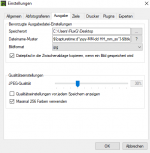
 , im genannten Fall nur 120 kb.
, im genannten Fall nur 120 kb.

